Настройки беспроводной сети wifi smart box. Как настроить роутер Smart Box от Билайн
У нас в городе интернет-провайдер Билайн стал подключать абонентов по так называемой «оптике в дом» — FTTB — параллельно с Ростелеком. Дом.ру тогда ещё даже не было. По началу предлагались разные модели WiFi-маршрутизаторов, прошитых фирменной прошивкой — D-Link DIR-300, TrendNet, NetGear и т.п. Затем появилась новая модель, которая постепенно вытеснила остальных — это роутер Smart Box. Как оказалось в дальнейшем — это фактически единственный хороший брендовый маршрутизатор не только у Билайна, но и среди провайдеров-конкурентов.
Самостоятельно настроить Смарт Бокс очень просто и нет необходимости вызывать специалиста. Сейчас я расскажу как это сделать.
Вход в интерфейс конфигуратора:
IP-адрес устройства в локальной сети (), а так же логин и пароль на вход в конфигуратор (admin/admin ) можно найти на наклейке, которая расположена на нижней части корпуса:

После этого открываем веб-браузер и вводим адрес — http://192.168.1.1 . Нажимаем клавишу Enter и видим вот такое приветствие.
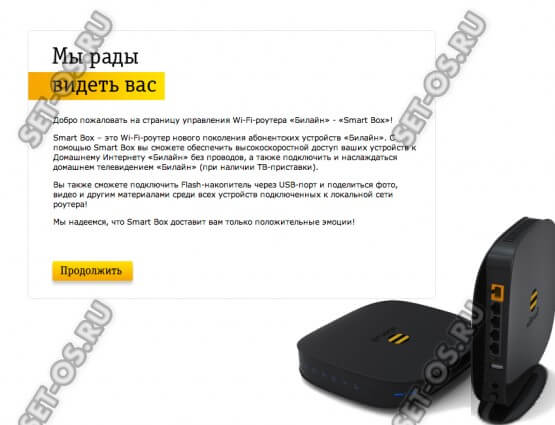
Нажимаем на кнопочку «Продолжить» и видим вот такую форму авторизации:
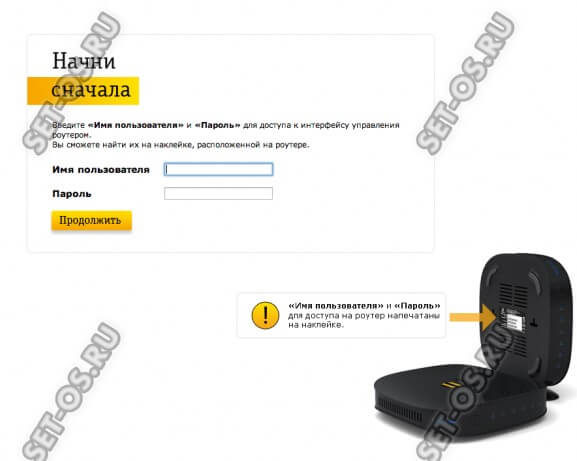
Вводим логин admin, пароль admin и попадаем в стартовое меню настройки Smart Box от Билайн.
Базовая настройка Смарт Бокса
В стартовом меню нам надо вызвать мастера конфигурации, для чего кликаем на кнопку «Быстрая настройка»:

Так Вы попадёте на страничку, где собраны все необходимые параметры. Честно говоря, насколько я помню, такое сделано ещё у Дом.ру. На устройствах от Ростелекома и ТТК всё значительно сложнее и запутано для неподготовленного пользователя.
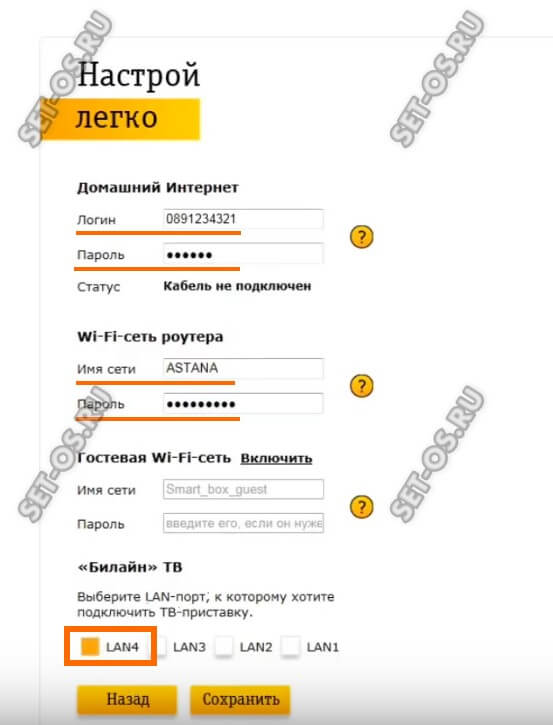
В поле «Логин» и «Пароль» надо ввести данные для авторизации в биллинге Билайн. В качестве логина в нашей области используется номер счёта. Думаю, что так организовано и в других областях.
В поле «Имя сети» надо придумать и ввести название своей домашней сети Вай-Фай на Smart Box. В поле «Пароль» так же надо прописать ключевую фразу, которую будет запрашивать роутер при подключении к его Wi-Fi.
Если Вы подключили ещё и телевидение Билайн, то в самом нижнем разделе меню, называемом «Билайн ТВ» надо отметить тот LAN-порт, в который будет включена приставка. Нажимаем на кнопку «Сохранить».
Вот и всё. Можно проверять работу девайса!
Что-то непонятно — смотрим видео-инструкцию.
Прошивка Smart Box
Как и на любом другом роутере, надо периодически обновлять прошивку на Смарт Бокс от Билайн на более свежую. Эта мера необходима, так как на новых версиях прошивки исправляются проблемы, которые были в предыдущих. Скачать последнюю версию можно на официальном сайте Beeline — ссылка .
Для того,чтобы перепрошить роутер Smart Box, надо в стартовом меню нажать на кнопку «Расширенные настройки»:

В появившемся окне надо открыть раздел меню Другие >>> Обновление ПО :
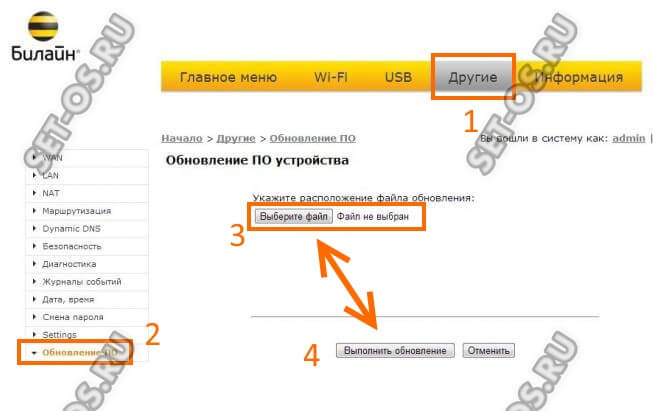
Нажимаем на кнопку «Выберите файл», находим и скармливаем файл прошивки Смартбоксу. Теперь надо нажать кнопку «Выполнить обновление». Появится вот такая картинка:
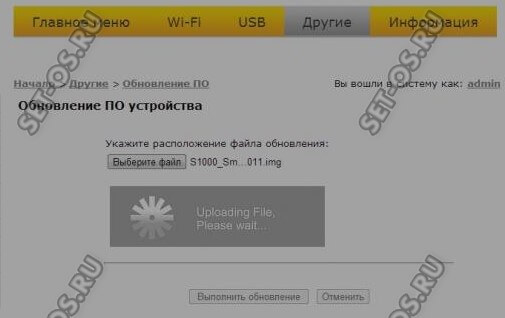
После завершения процесса, маршрутизатор сам перезагрузится. Настройки при этом обычно не сбрасываются. Но даже если и сбросятся — не пугайтесь, по инструкции выше Вы без проблем всё сами настроите!
Работа с другими провайдерами
Сейчас переход от одного оператора связи к другому — процедура вполне обычная. Каждый ищет тариф подешевле, скорость побольше, условия послаще. Это понятно и вполне нормально. Роутер Smart Box залочен на Билайн. Но если у Вас есть пароль Суперпользователя, то Вы можете настроить под других провайдеров. И при этом всё делается на стандартном ПО и никакая альтернативная прошивка не требуется. Логин пользователя с повышенными правами — SuperUser. Пароль для прошивок до версии 2.0.24 включительно — Beeline$martB0x. После версии 2.0.25 пароль суперадмина сменили. Теперь в этом качестве используется серийный номер устройства вида SF**********. Увидеть его можно на наклейке. Например, на моём устройстве он такой — SF13F4FF1F78.
Далее открываем Расширенные настройки >> Другие >> WAN
. Smartbox без проблем работает практически с любым другим провайдером. Вот пример его настройки под Ростелеком и Дом.ру:

Роутер поддерживает виртуальные сети VLAN, а значит проблем с интерактивным ТВ и от Ростелеком, и от ТТК, и от Дом.ru не будет!
Подключите кабель, который вам провели в квартиру наши монтажники в порт WAN, а компьютер подключите в любой из LAN портов. Вы также можете соединить ваш ПК с роутером по беспроводной сети, но на первичном этапе настройки лучше использовать кабель.
Шаг 1
Подключите сетевой кабель вашего компьютера в любой из 4-х LAN портов роутера. Кабель, который протянули к вам в квартиру наши монтажники, должен быть подключен к порту «WAN».
Шаг 2
Откройте браузер и введите в адресную строку 192.168.1.1. Вы попадете на страницу приветствия. Нажмите кнопку Продолжить.
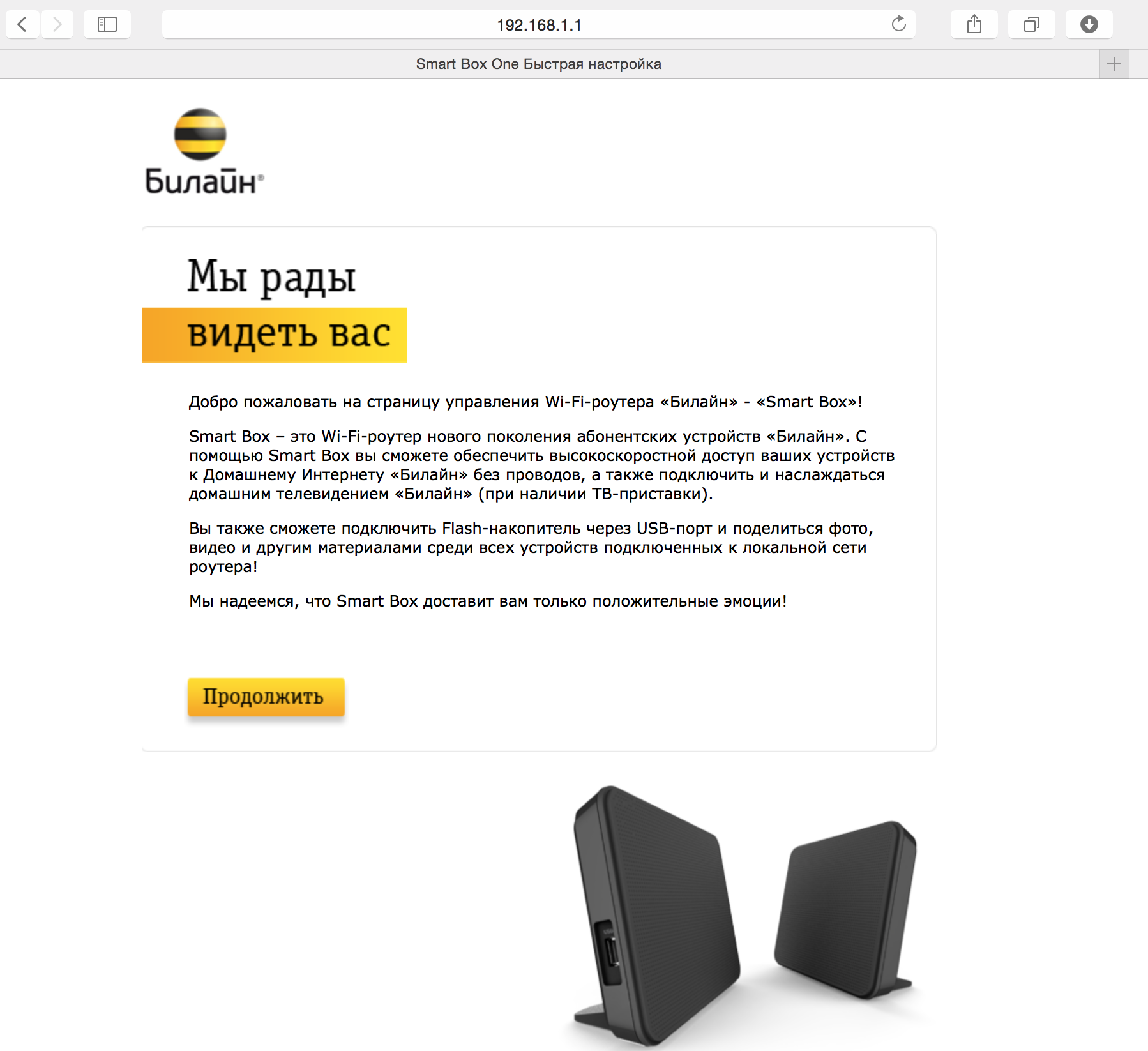
Шаг 3
Роутер предложит вам ввести имя пользователя и пароль. Введите в первое поле admin, во второе также admin. Нажмите кнопку Продолжить.
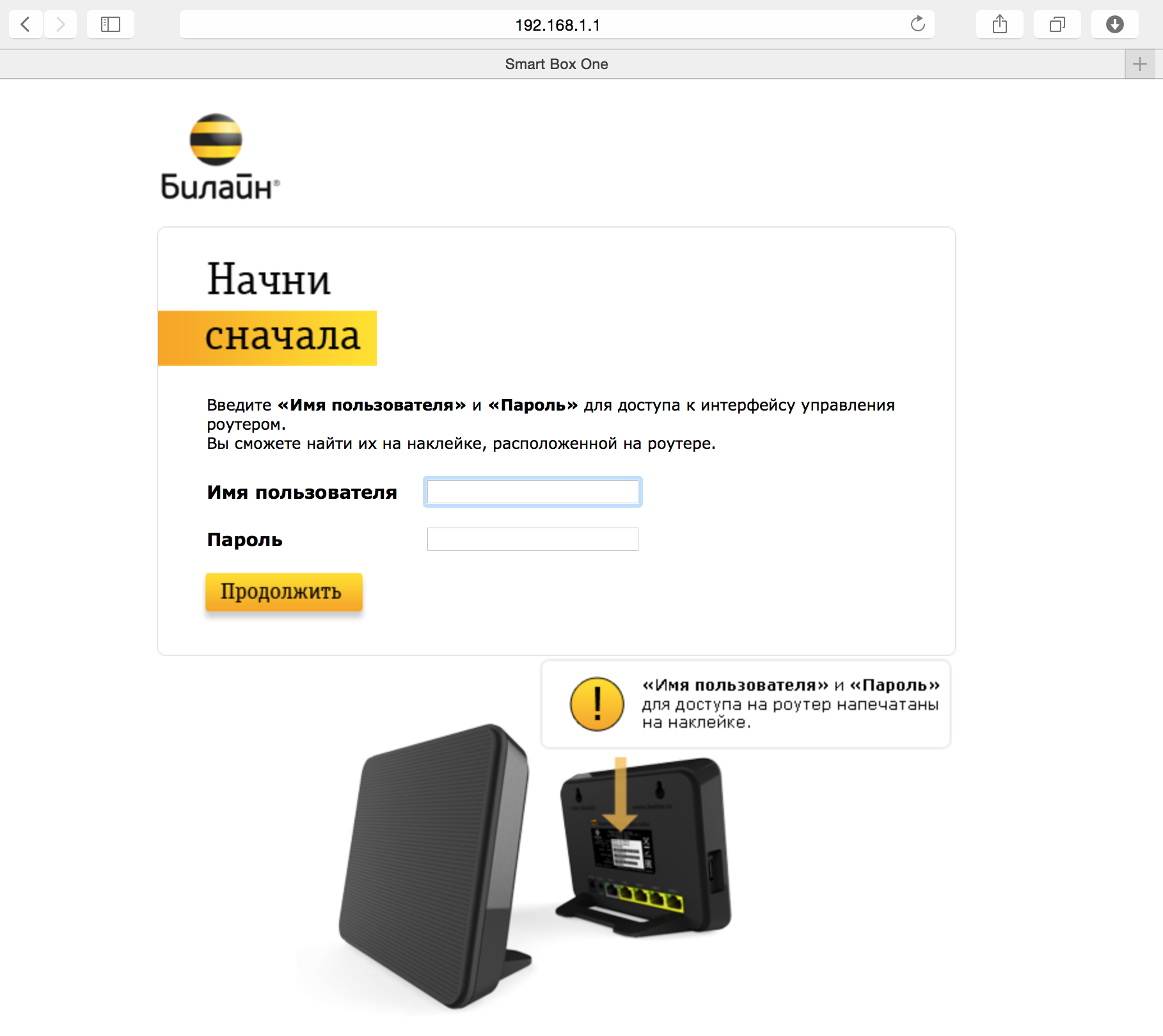
Шаг 4
Вы попадете в главное меню роутера. Выберите пункт Быстрая настройка.
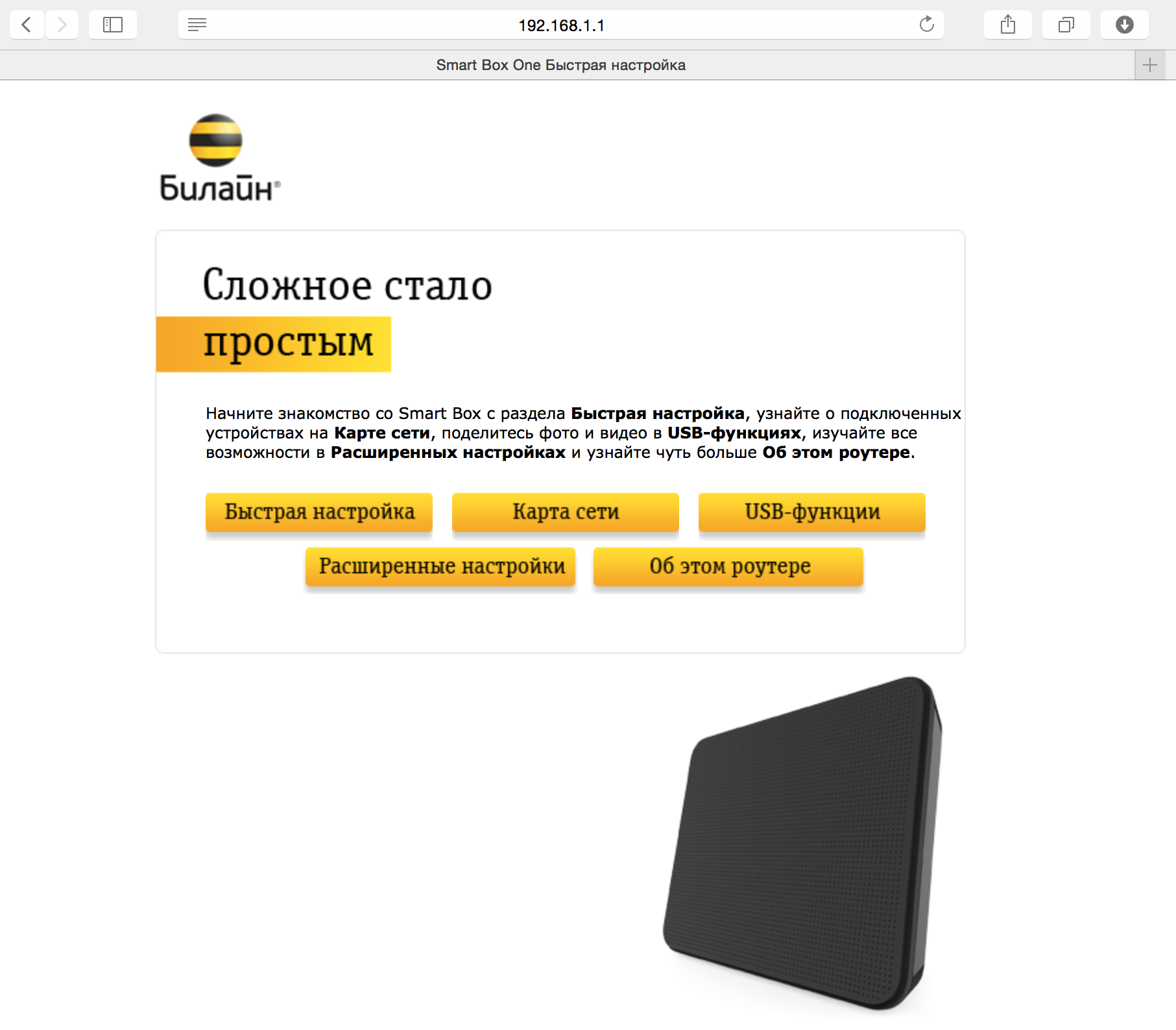
Шаг 5
Вы попадете на страницу быстрой настройки роутера. Она состоит из четырех разделов, рассмотрим назначение каждого из них:
1) «Домашний интернет» - в данном разделе производится настройка соединения с сетью «Билайн». Все конфигурационные данные, необходимые для подключения, уже содержатся в памяти роутера, вам только нужно ввести ваш логин и пароль в соответствующие поля.
2) «Wi-Fi-сеть роутера» - здесь вы можете настроить беспроводную сеть вашего роутера.
- Для настройки сети в диапазоне частот 2,4 ГГц введите в поле Имя сети 2ГГц название вашей сети, например my_wifi2G, а в поле Пароль введите пароль для доступа к ней. Обратите внимание, пароль должен содержать не менее 8 символов.
- Для настройки сети в диапазоне частот 5 ГГц введите в поле Имя сети 5ГГц название вашей сети, например my_wifi5G, а в поле Пароль введите пароль для доступа к ней. Обратите внимание, пароль должен содержать не менее 8 символов.
3) «Гостевая Wi-Fi-сеть» - здесь вы можете настроить гостевую беспроводную сеть вашего роутера.
4) «Билайн» ТВ - если вы подключили услугу «Билайн» ТВ, вам нужно выбрать порт роутера, к которому вы подключите ТВ-приставку. Если вы просматриваете эфирные каналы на вашем компьютере или с помощью приставки Xbox 360, тогда настраивать ничего не нужно.
Чтобы введенные вами параметры сохранились, нажмите кнопку Сохранить.
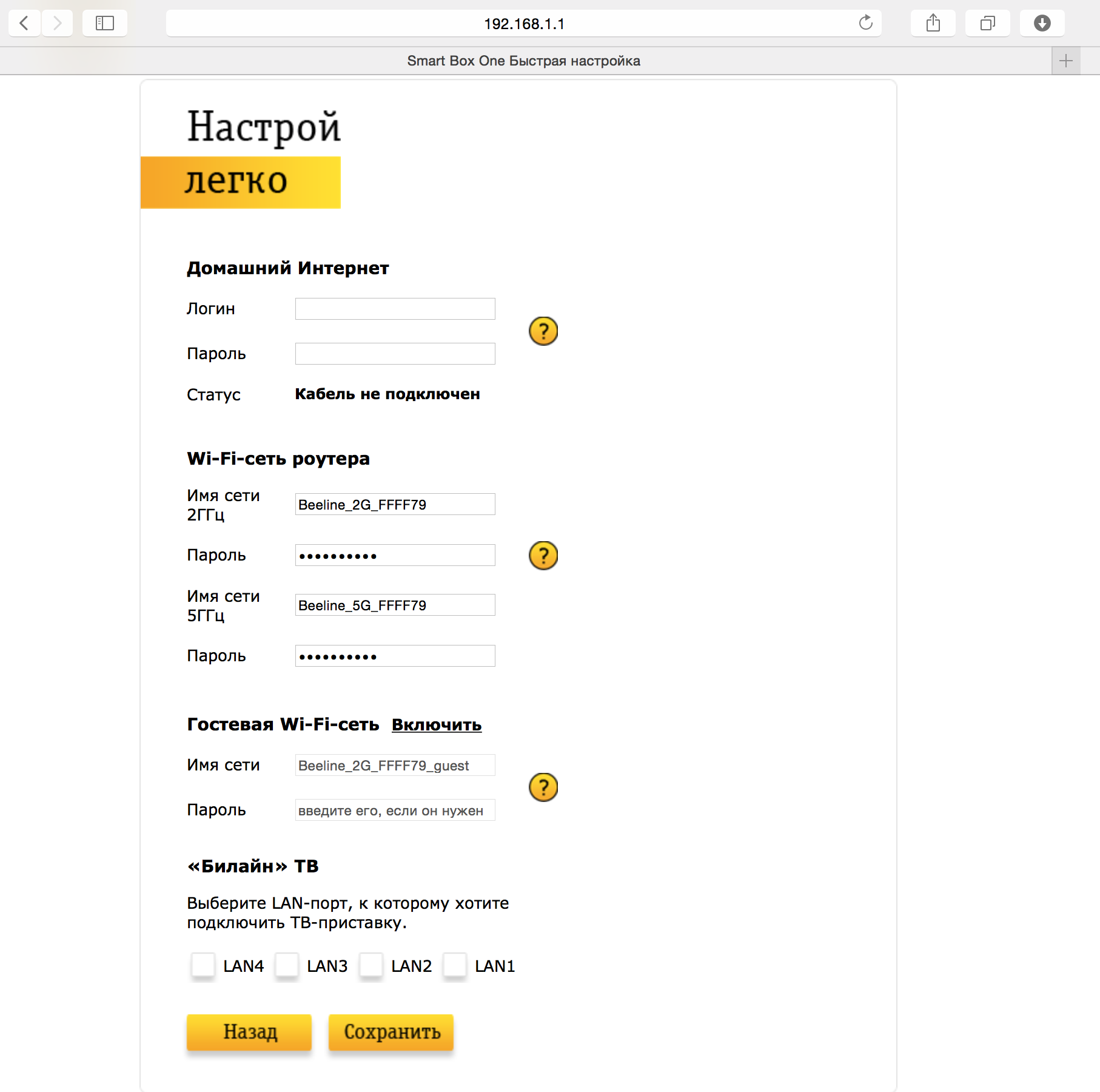
Шаг 6
Как только роутер установит соединение, напротив строки Статус вы увидите «Интернет подключен». Поздравляем, вы полностью настроили роутер для работы в сети «Билайн».
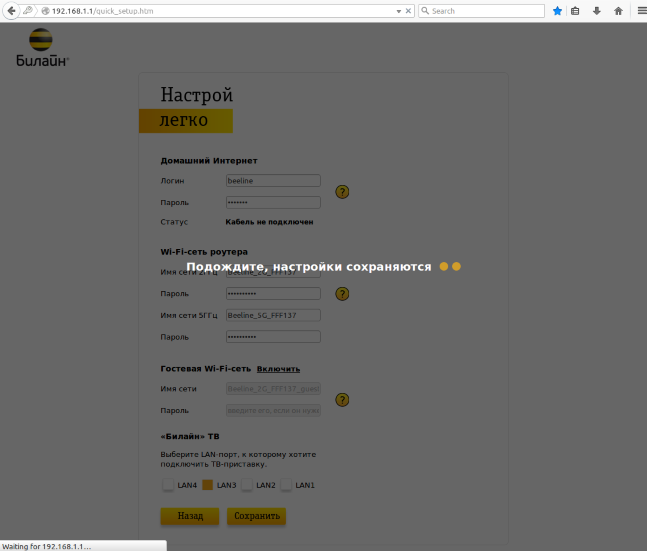
Будьте внимательны, выполняя инструкции в этом разделе. В случае ошибки в действиях потребуется визит в сервис-центр для восстановления устройства.
Шаг 1
Скачайте прошивку. Актуальная версия прошивки - 2.0.14 : Beeline_Smart_Box_One_v2.0.14.img (14,5 МБ)
Шаг 2
В вашем браузере откройте страницу по адресу 192.168.1.1
Шаг 3
В открывшемся окне введите имя пользователя admin и пароль admin.
Шаг 4
Нажмите кнопку «Продолжить».
Шаг 5
Нажмите на кнопку «Расширенные настройки».
Шаг 6
В верхнем меню выберите пункт «Другие».
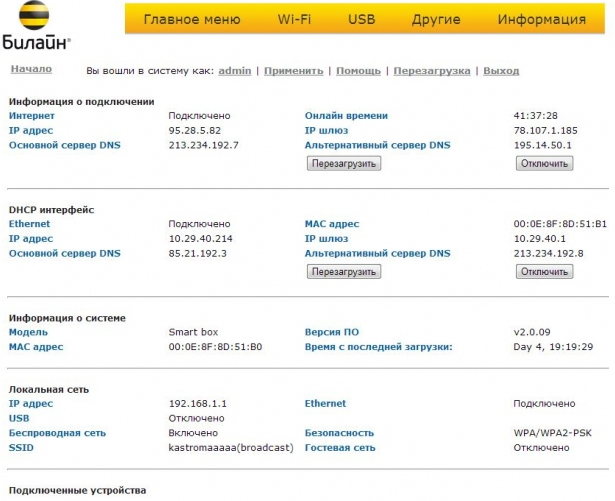
Шаг 7
Откроется страница с основными настройками роутера. В левом меню, выберите пункт «Обновление ПО».
Нажмите кнопку «Выберите файл» и укажите расположение файла с прошивкой, который вы скачали ранее.
![]()
Шаг 8
После этого нажмите кнопку «Выполнить обновление»
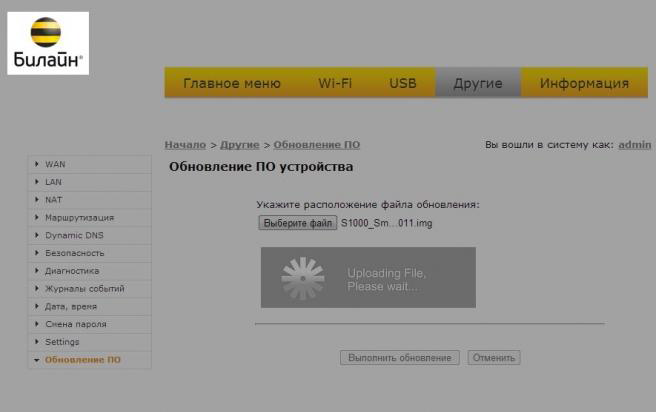
Шаг 9
Подождите, пока роутер выполняет обновление прошивки, этот процесс приблизительно занимает 5 минут, после чего роутер необходимо перезагрузить и он будет готов к работе.
В последнее время, с распространением нового домашнего WiFi роутера Билайн Smart Box, всё чаще и чаще начинают появляться трудности со стабильностью работы устройства. Абоненты пеняют на низкую скорость передачи данных, нестабильную работу беспроводной сети Wi-Fi, частые разрывы связи и т.п. При возникновении таких заморочек в качестве первого шага необходимо испытать сбросить функции роутера Билайн к заводским с помощью кнопки Reset и настроить его заново. Если это не помогло; попробуйте перепрошить устройство.
Инструкция: как прошить роутер Билайн Smart Box.
Шаг 1. Скачиваем актуальную версию прошивки.
Скачать актуальную версию прошивки можно с официального сайта Билайн или отсюда.
Шаг 2. Заходим в веб-интерфейс роутера Билайн.
По умолчанию, Ip-адрес роутера в локальной сети; 192.168.1.1. В адресной строке браузера вводим адрес http://192.168.1.1 и попадаем на страницу авторизации (если появились препядствия с доступом к настройкам; смотрите статью Как зайти в функции роутера).
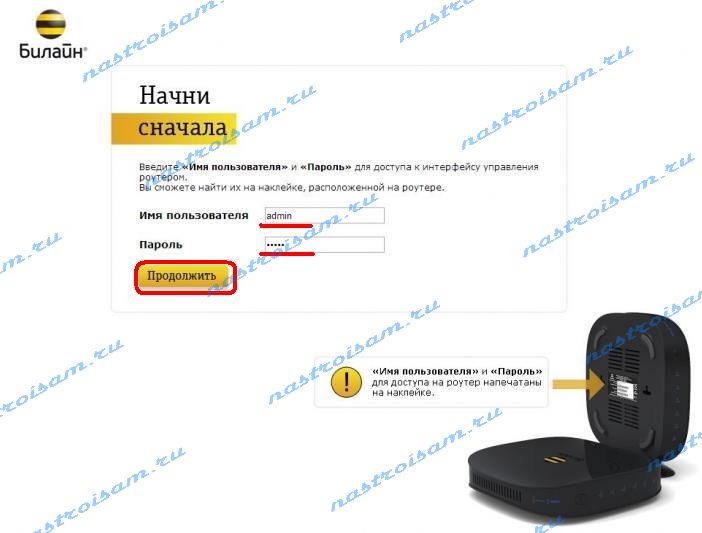
Здесь необходимо ввести логин admin и пароль admin (при условии, что пароль не был изменен при исходной настройке роутера Билайн). Нажимаем кнопку Продолжить.
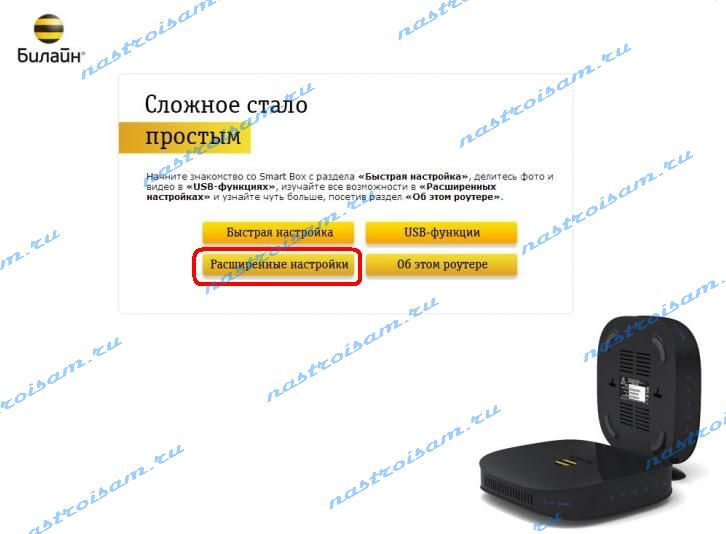
Шаг 3. Расширенные функции роутера Билайн.
Вам необходимо нажать кнопку Расширенные функции. Теперь обратите внимание на меню веб-интрефейса роутера, которое расположено в верхней части экрана:
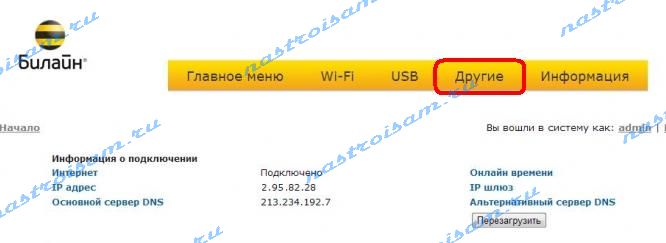
Нас интересует раздел меню Другие. Кликаем на нем левой кнопкой мыши. Затем обратите внимание на меню в левой части окна; там необходимо выбрать пункт Обновление ПО. Смотрится этот раздел вот так:
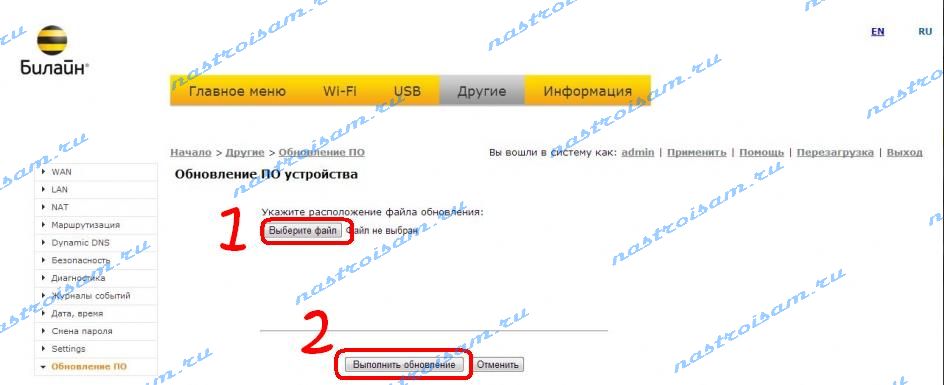
Шаг 4. Перепрошивка роутера Билайн.
Нажимаем кнопку Выберите файл. Откроется окно выбора файла; в нем Вам необходимо выбрать скаченный файл с прошивкой и нажать ОК. После этого необходимо нажать кнопку Выполнить обновление и дождаться окончания обновления микропрограммы.
В данном обзоре мы рассмотрим роутер Билайн Smart Box от чёрно-жёлтого оператора Билайн. Это устройство предназначено для пользователей проводного доступа в Интернет, поэтому никаких слотов под SIM-карты на борту нет.
Кстати, роутер получился не самым удачным, о чём свидетельствуют отзывы пользователей. Разберём более подробно, что такое Билайн Smart Box, что он умеет и для чего он, вообще, нужен.
Говоря простым языком, роутер – это устройство для объединения компьютеров и прочих устройств в одну сеть, а также для «раздачи» доступа в Интернет по проводам или по Wi-Fi.
Глядя на роутер Билайн Smart Box, мы можем увидеть, что он оснащён четырьмя портами для проводного подключения компьютеров . Помимо этого, в нём установлен модуль Wi-Fi , с помощью которого производится подключение беспроводных устройств.
Сам роутер выполнен в виде небольшой пластмассовой коробочки, которая устанавливается вертикально (при монтаже на подставку). При необходимости, устройство можно прикрутить к стене. Панелька с индикаторами и кнопкой WPS выполнена из глянцевого пластика, а это значит, что здесь будут оставаться отпечатки пальцев. Впрочем, трогать тут особо нечего.
Зато используемые для индикации светодиоды отличаются приличной яркостью. Особенно старается двуцветный индикатор питания, освещающий тёмные помещения пронзительным голубоватым светом. Все разъёмы для коммутации роутера расположены в задней части корпуса. Кстати, покупатели могут приобрести данный роутер в двух цветовых решениях – в чёрном и в белом.
В комплекте с устройством идёт инструкция. Как обещает оператор Билайн, справиться с настройками сможет даже ребёнок. При необходимости, можно позвонить в справочную и потребовать помощи.
 Попробуем рассмотреть технические характеристики роутера Билайн Smart Box. Устройство позволяет подключать до четырёх устройств через разъёмы LAN.
Попробуем рассмотреть технические характеристики роутера Билайн Smart Box. Устройство позволяет подключать до четырёх устройств через разъёмы LAN.
Рядом с ними расположен разъём WAN, служащий для подключения роутера к проводному Интернету от Билайн – просто воткните в него проведённый провайдером кабель. Прочие устройства могут подключаться через Wi-Fi. Это могут быть:
- Беспроводные IP-камеры;
- Беспроводные принтеры;
- Смартфоны и планшеты;
- Ноутбуки и стационарные ПК с модулями Wi-Fi.
Максимальное количество подключаемых по Wi-Fi устройств нигде не указано, но их скорее всего 16 или 32. Впрочем, для домашних условий достаточно и 16 – большего не нужно. Скорость портов LAN составляет 100 Мбит/сек .
Что касается беспроводного соединения, то его скорость может достигать 300 Мбит/сек , но на практике это практически неосуществимо, да и не особо нужно. Зато здесь предусмотрено три алгоритма защиты – WEP, WPA и WPA2. Рекомендуется пользоваться именно последним алгоритмом, так как он обеспечиваем максимально надёжное шифрование.
Роутер Билайн Smart Box может работать не только как точка доступа , но и как файловый сервер. Для этого в его задней части имеется USB-разъём, к которому подключаются различные накопители. Что касается поддержки принтеров (для подключения к USB), то её нет. Если понадобится принтер с общим доступом, приобретайте сетевые принтеры. Зато роутер поддерживает IPTV, что указано на его упаковке (можно подключить цифровое телевидение от Билайна).
Ещё одна возможность роутера – поддержка режима работы в качестве повторителя. Переключение в данный режим производится механическим переключателем, расположенным в задней части роутера. В большинстве случаев этот режим никому не нужен.
Настройка роутера Билайн Smart Box осуществляется с помощью web-интерфейса. То есть, нужно подключить роутер к компьютеру, запустить браузер и набрать в нём адрес роутера 192.168.1.1 . Пара логин/пароль – admin/admin (почти стандарт для большинства подобных устройств). Также вы можете воспользоваться программой Мастер настройки Билайн , чтобы максимально упростить этот процесс.
Открывающаяся взглядам пользователей панель управления явно обработана оператором – настройки очень простые и визуальные. И это можно назвать преимуществом, так как для проведения настроек вам не понадобятся специальные знания. Возникли сложности – загляните в инструкцию, в которой каждый пункт буквально «разжёван и разложен по полочкам».
 Цена на Билайн Smart Box устанавливается оператором Билайн и составляет 2500 рублей
(действительно на момент публикации данного обзора). И такая стоимость вполне оправдана лёгкостью настройки устройства.
Цена на Билайн Smart Box устанавливается оператором Билайн и составляет 2500 рублей
(действительно на момент публикации данного обзора). И такая стоимость вполне оправдана лёгкостью настройки устройства.
Купить Билайн Smart Box можно в салонах связи Билайн. Вполне возможно, что после покупки потребуется провести обновление встроенной микропрограммы – скачайте актуальную прошивку на Билайн Smart Box на сайте Билайна и следуйте инструкции по обновлению.
Роутер Билайн Smart Box – один из девайсов, предлагаемых провайдером для подключения к интернету. Подразумевается проводной доступ в сеть, потому приобретение сим-карты не требуется. Слоты для неё на борту гаджета не предусмотрены. Отзывы об устройстве выделяют сторонников и противников устройства. Последних большой процент, что объясняется недостатками самого роутера и некомпетентностью пользователей, не знающих, как настроить Смарт Бокс, если настройки сбились, что характерно для любого настраиваемого гаджета проводной и беспроводной сети.
Общие черты Роутера Smart Box
Подобно своим собратьям, роутер Smart Box предназначается для создания единой сети между несколькими компьютерами и раздачи Вай Фай. Устройство оснащено:
- модулем Wi-Fi для беспроводной передачи трафика;
- 4 входами для проводного подключения к сети.
Модель Beeline Smart эргономична, выдержана в строгом деловом стиле. Окрас чёрный или белый. WiFi роутер представляет собой плоскую небольшую коробку, устанавливаемую на подставку, либо прикрепляемую к поверхностям, к примеру, к стене. Глянцевая панель индикаторов выполнена из пластика со встроенными яркими светодиодами, пронзительно освещающими помещения в тёмное время. Порты для присоединения проводов располагаются в задней части устройства. В комплектации девайса имеется подробная инструкция с описанием его характеристик, а также с детальными рекомендациями по настройке роутера.
Технические характеристики Smart Box
Предлагаются 4 LAN разъёма для аналогичного количества устройств. В линии с LAN располагается пятый основной разъём WAN, служащий для подключения самого гаджета к интернету, поставляемому сотовым оператором Beeline. В WAN вставляется предварительно установленный специалистами провайдера кабель. К Вай-Фаю присоединяются:
- ноутбуки;
- персональные компьютеры с наличием модуля Wi-Fi;
- смартфоны;
- планшеты;
- Вай Фай принтеры;
- беспроводные IP-камеры.
 В инструкции нет указаний, сколько устройств может быть подключено посредством Wi-Fi. Некоторые источники указывают на число 16, другие утверждают, что их 32. Проводной трафик подаётся на скорости 100 Мбит/сек. Беспроводной достигает параметра 300.
В инструкции нет указаний, сколько устройств может быть подключено посредством Wi-Fi. Некоторые источники указывают на число 16, другие утверждают, что их 32. Проводной трафик подаётся на скорости 100 Мбит/сек. Беспроводной достигает параметра 300.
Производитель предусмотрел 3 алгоритма защиты. Шифр максимальной надёжности обеспечивает WPA2. Менее надёжными считаются WPA и WEP. Роутер Билайн Smart Box Black порадует любителей цифрового многоканального телевидения, так как поддерживает IPTV. Благодаря установленному USB-разъёму, предназначенному для присоединения накопителей, устройство можно использовать как файловый сервер. Модули роутера Билайн Smart Ван не позволяют присоединить к нему проводной принтер. Зато есть режим накопителя.
Установка и настройка маршрутизатора осуществляется специалистами компании Beeline. Желательно самостоятельно разобраться, как подключить и настроить устройство. Судя по отзывам, необходимость настройки Smart Box Pro возникает нередко. Для подключения используется Web-интерфейс, появляющийся на дисплее после соединения компьютера и Билайн Smart Box One. Запуску браузера сопутствует набор 192.168.1.1.(адрес устройства). Традиционно используются логин и пароль для активации соединения.
Для настройки СмартБокса можно воспользоваться программой от провайдера «Мастер настройки». Простая и понятная панель, благодаря инструкции, может быть настроена даже ребёнком. Доступное описание, куда нажимать, позволяет в случае сбоя заданных параметров, возвращать их к исходной позиции без привлечения специалистов. Главное преимущества роутера: простота эксплуатации, устройства легко подключаются, характеристики девайса выделяют его из числа большинства аналогов. Стоимость роутера вместе с подключением – 2 500 рублей. Продаётся он в салонах связи провайдера.
Из недостатков, выделенных пользователями в отзывах, часто встречаются упоминания о периодических обрывах связи и незапланированных перезагрузках роутера. Неприятно отзываются об узкой зоне действия Wi-Fi и постепенном её сужении, появляющемся через какое-то время.


 Беспроводная акустика JBL GO Black (JBLGOBLK) - Отзывы Внешний вид и элементы управления
Беспроводная акустика JBL GO Black (JBLGOBLK) - Отзывы Внешний вид и элементы управления Виртуальный компьютерный музей Dx связь
Виртуальный компьютерный музей Dx связь Как шифровалась связь: технологии защиты в годы войны Вч связь по линиям электропередачи
Как шифровалась связь: технологии защиты в годы войны Вч связь по линиям электропередачи Почему возникает ошибка "Использование модальных окон в данном режиме запрещено"?
Почему возникает ошибка "Использование модальных окон в данном режиме запрещено"?